Win7工作列無法顯示開啟程式圖示怎麼回事_Win7電腦工作列無法顯示開啟程式的圖示的解決方法
- PHPz轉載
- 2024-04-26 14:30:421564瀏覽
問題:為什麼 Win7 工作列上未顯示開啟程式的圖示?介紹:如果你在使用 Win7 系統時遇到此問題,你的工作列可能無法正常顯示已開啟程式的圖示。這會影響你的工作流程和效率。引導閱讀:本文將深入探討造成此問題的潛在原因,並逐步引導你解決它。透過遵循下面的說明,你可以讓你的任務欄恢復正常,輕鬆存取你的開啟程式。
1、右鍵點選任務欄,選擇屬性。

2、點選通知區域裡面的自訂。
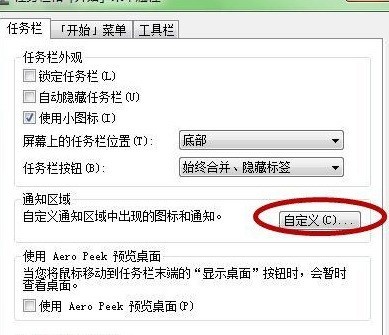
3、在通知區域圖示設定面板,我們將自己需要出現的圖示顯示在工作列上。共有三種設置,透過點擊下拉按鈕選擇所需的選項即可。

4、點選開啟或關閉系統圖示。

5、找到【關閉】圖標,設定為開啟即可。
 #
#
以上是Win7工作列無法顯示開啟程式圖示怎麼回事_Win7電腦工作列無法顯示開啟程式的圖示的解決方法的詳細內容。更多資訊請關注PHP中文網其他相關文章!
陳述:
本文轉載於:zol.com.cn。如有侵權,請聯絡admin@php.cn刪除
上一篇:WIN10刪除升級檔案的操作方法下一篇:WIN10刪除升級檔案的操作方法

